Как синхронизировать, как пользоваться и как удалить айклауд с айфона 5S?
Значение iCloud для пользователя заключается в том, что весь контент будет располагаться на всех устройствах: на ноутбуке, iPhone, iPad, iPod, Mac и на всем остальном. В бесплатное пользование предоставляется 5 гигабайт, если этого будет недостаточно, то за определенную сумму можно увеличить объем облака. Данный сервис удобен в случае, если вдруг устройство будет утеряно, разбито и так далее, так как все данные сохраняются в iCloud. Что можно синхронизировать, как начать пользоваться и как удалить айклауд с айфона 5S, 6S и других устройств, будет описано ниже.
Что можно синхронизировать через iCloud?
Данное приложение является облачным хранилищем и позволяет синхронизировать следующие данные:
- Данные iTunes: iTunes в облаке автоматически производит загрузку на любое выбранное устройство купленной пользователем музыки, приложений и книг.
- Учетные записи, напоминания, личные контакты, созданные заметки, закладки также можно синхронизировать через сервис.
- Фотографии, которые сделал владелец на любое из своих устройств, автоматически устанавливаются в Фотопоток и их можно передавать с помощью iCloud на другие устройства на платформе iOS, но это произойдет только при условии подключения к сети Wi-Fi. В облачном хранилище могут находится только до 1000 фотографий одновременно, остальные будут записываться на место раннее загруженных.
- Документы: если пользователь работает с текстами, таблицами и презентациями в определенных приложениях, то их также можно синхронизировать со всеми гаджетами компании Apple.
- Резервные копии данных создаются автоматически при подключении устройства к питанию и при наличии Wi-Fi-соединения, и затем сохраняются в сервисе.
- Облако iCloud может содержать всю актуальную информацию на всех устройствах в удобном и простом для пользователя виде!
Как начать пользоваться iCloud на iPhone?
Сервис iCloud содержат все устройства на платформе iOS по умолчанию. Чтобы начать пользоваться приложением, необходимо ввести имеющийся Apple ID.
Чтобы настроить iCloud для начала работы, необходимо выполнить следующие действия:
- Переходим в "Настройки", затем нажимаем на учетную запись и на пункт iCloud. Для того чтобы войти в качестве логина, вводим данные Apple ID, а именно почту и пароль, которые используются в Apple Store.
- После того как вход был успешно произведен, пользователь перейдет на вкладку, в которой можно передвинуть ползунки, чтобы синхронизировать системные приложения.
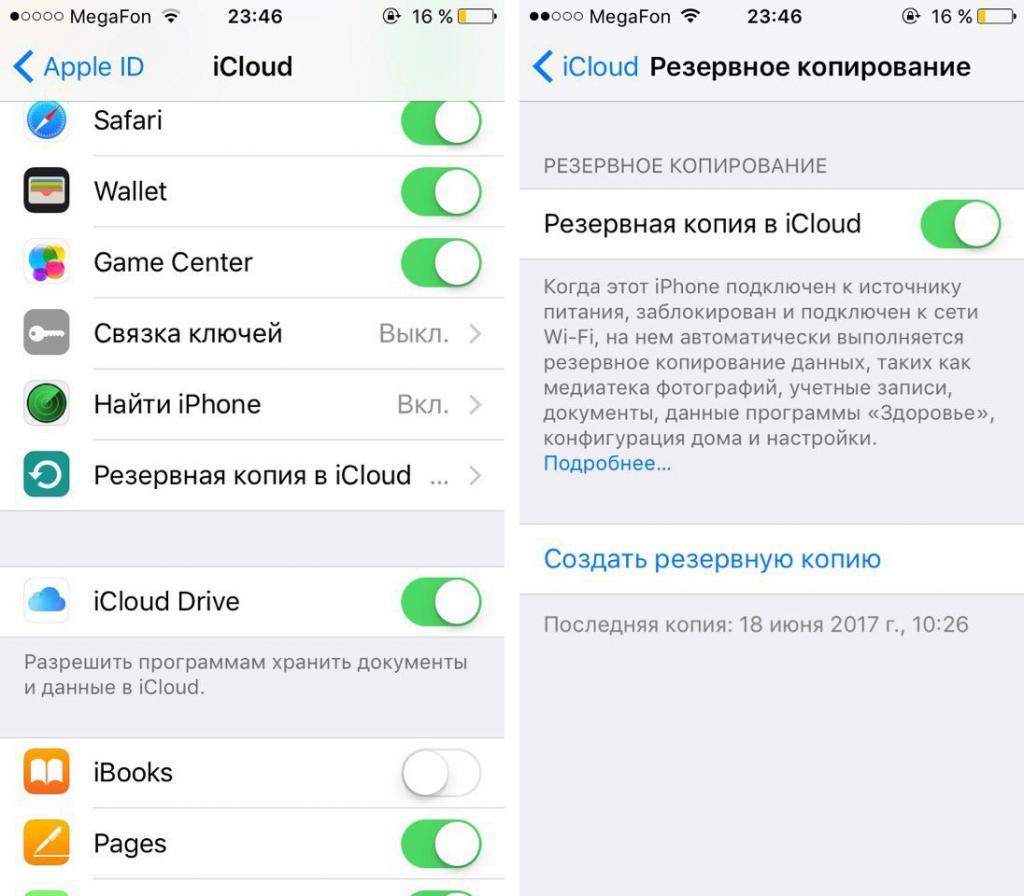
Перейдя в раздел "Хранилище iCloud", можно увидеть статистику того, как используются выделенные гигабайты дискового пространства. Здесь также можно изменить план хранилища, если нужно будет увеличить место. Для этого достаточно выбрать из списка тот, который подходит пользователю. Чтобы включить резервное копирование данных в iCloud, необходимо нажать на пункт.
Как настроить iCloud на Mac?
Чтобы осуществить настройку на макбуке, необходимо перейти в раздел "Системные настройки", а затем пункт iCloud. Аналогично ввести данные Apple ID. Откроется окно с учетной записью, синхронизацией приложений и пунктом Хранилище и резервные копии. Перейдя в этот раздел, можно увидеть данные об использовании места в облаке. Внизу страницы, передвинув ползунок, можно включить функцию создания резервной копии. Нажимаем на пункт "Хранилище", выбираем нужное устройство, откроется список всех установленных на нем программ, которые синхронизируют данные с iCloud.
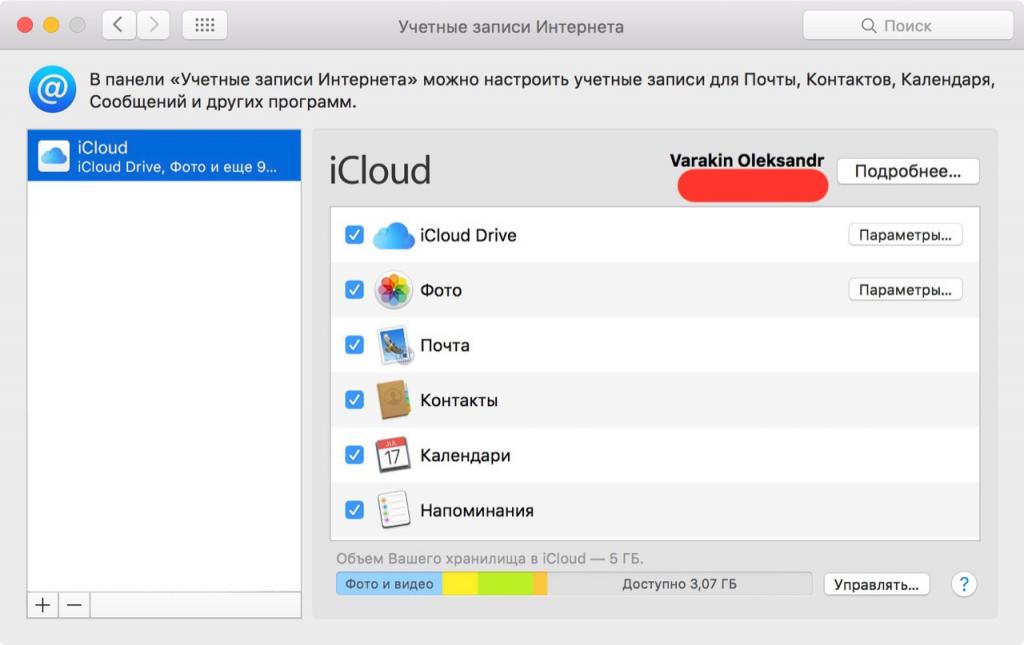
Как очистить iCloud?
Нередко облако заполняется информацией, даже если вы самостоятельно там ничего не сохраняете. Это связано с тем, что iCloud по умолчанию копирует всю информацию с телефона, чтобы иметь доступ ко всем его ресурсам. Поэтому и возникает необходимость в освобождении пространства. Для этого заходим в "Настройки", раздел iCloud. Переходим в пункт "Хранилище", где будут видны все установленные приложения и файлы. Находясь в списке, можно выделить каждый файл по отдельности для удаления, или можно использовать функцию "Удалить все", чтобы очисть все за один раз.
Если не получается данные с iCloud на iPhone 5S удалить, как описано выше, то можно воспользоваться сервисом на компьютере. Для этого устанавливаем приложение, входим в учетную запись, и после этого таким же способом осуществляем очистку данных. Сами настройки хранилища получится изменить только на самом телефоне, это связано с тем, что конфигурация приложения и другая важная информация сохраняется только на самом смартфоне.
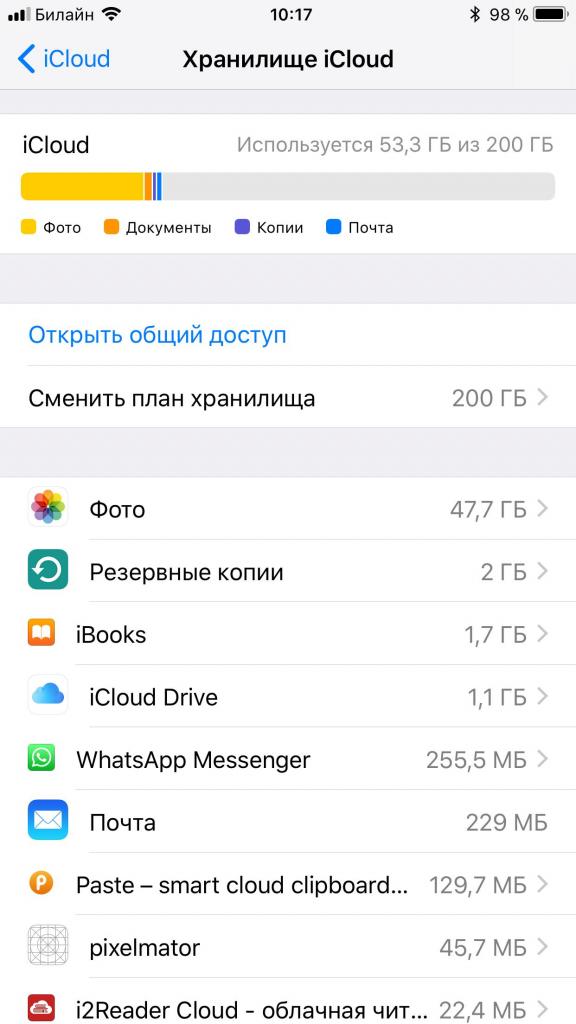
Как удалить айклауд с айфона 5s?
Данное облако является удобным средством для хранения данных и их восстановления в случае утери устройства. Но если надобность в этом сервисе отпала возникает вопрос: как удалить айклауд с айфона? Чтобы правильно выполнить все действия, необходимо воспользоваться следующим алгоритмом:
- Открываем "Настройки", нажав на ярлык на экране телефона.
- Заходим в раздел iCloud, прокручиваем в самый низ до кнопки "Выйти" (iOS выше версии 7), либо "Удалить учетную запись" (версия 7 и ниже), нажимаем на кнопку.
- На экране в последнем случае появится окно, где предложат выбрать оставить или удалить с iPhone данные браузера и контакты iCloud, необходимо выбрать один из пунктов.
- Затем вводим пароль, чтобы отключить функцию Найти iPhone, и нажимаем кнопку "Выключить". Теперь можно считать, что вы успешно смогли удалить айклауд с айфона 5s. Так, как будто его и не было вовсе!
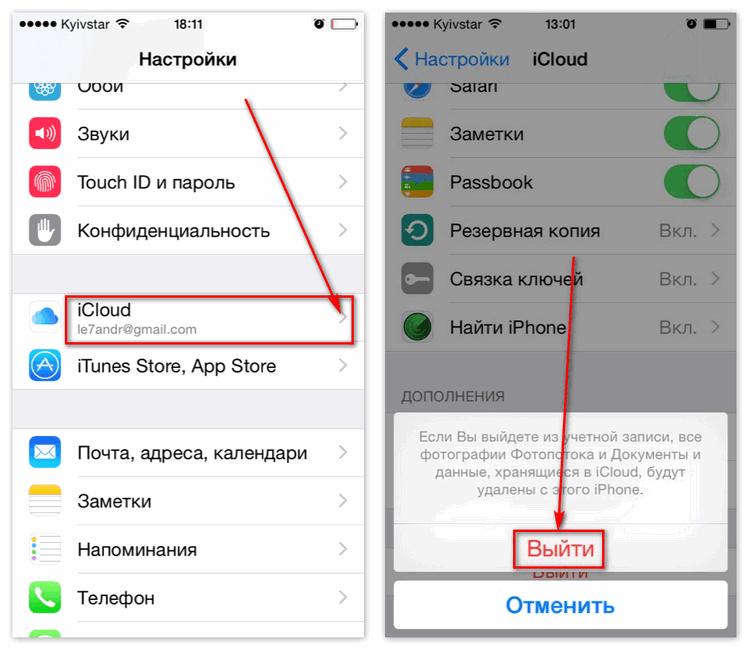
Как удалить айфон 5S с айклауда?
Бывает и так, что пользователя необходимо стереть всю информацию из памяти iPhone. Такой трюк можно произвести, если удалить айфон 5 с айклауда, как это сделать будет рассказано далее.
- Для начала заходим на официальную страницу iCloud и включаем функцию Найти iPhone.
- Находим и нажимаем на нужное устройство.
- Затем в правом верхнем углу, в окне с телефоном, нажимаем на пункт Стереть iPhone.
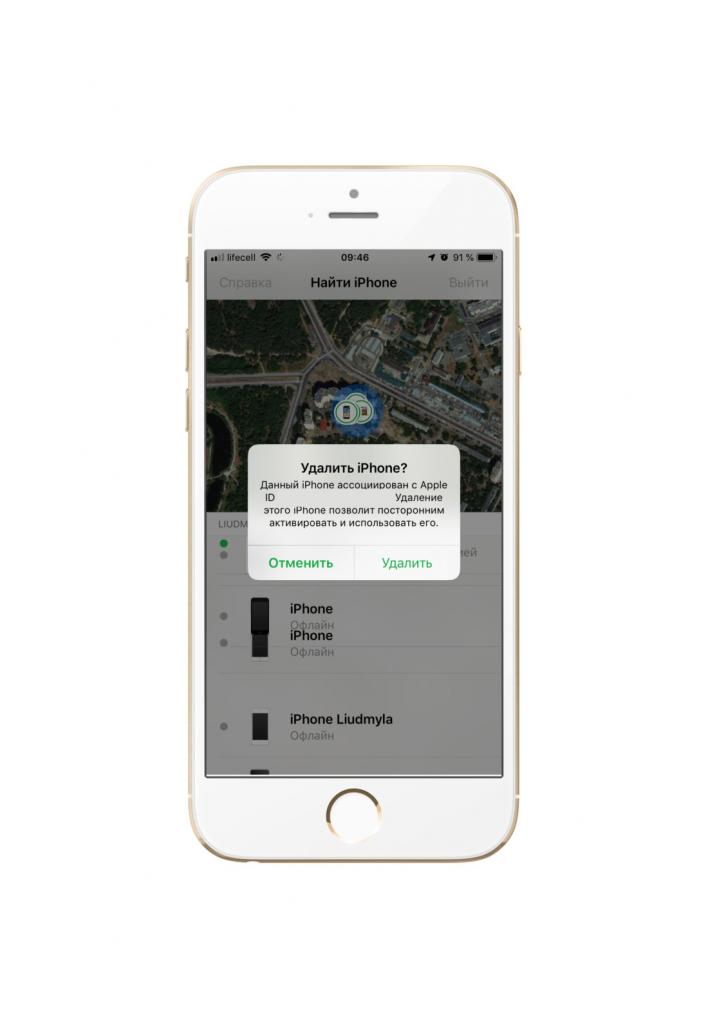
Откроется окно, в нем нажимаем на кнопку "Стереть". Вводим пароль учетной записи, жмем "Далее" и затем "Готово". Запустится удаление информации. Если подключение к Интернету на телефоне отсутствует, то процесс будет продолжен только при подключении телефона к сети Интернет.
Теперь, когда вы узнали о том, как пользоваться облаком, как очистить и как убрать айклауд с айфона 5S, можно смело считать себя подкованным пользователем.
